
Običajni načrtovalec opravil za Windows je orodje, namenjeno predvsem reševanju občasnih nalog samega operacijskega sistema - arhivsko, uporabno, ne zelo uporabno, a tudi uporabno, vendar ne za uporabnike, temveč za Microsoft. In česar ne bi želela, da se običajni uporabniki izklopijo. Pravzaprav zato, ker je planer del oddelka z orodji za skrbništvo za Windows, kjer se teoretični uporabniki v teoriji ne bi smeli bati narediti kaj narobe v strahu. In tako, da drzni prebivalci ne bodo vstopili v sistemski razporejevalnik s svojimi opomniškimi nalogami, kot sta "Plačaj nekaj" ali "Pokliči to", v sistemu Windows 10 množicam ponujajo univerzalne standardne aplikacije "Alarm" in "Koledar". Sam proces ustvarjanja nalog za pošiljanje sporočil ali pošiljanje pisem po pošti je zapleten z zastrašujočim dodatkom »Ni priporočljivo« in nemogočimi ustvarjanjem takih nalog brez uporabe rešitev. Windows Task Scheduler uporabljajo tudi programi drugih proizvajalcev (vključno z zlonamerno programsko opremo) za avtomatizacijo svojih nalog. Planer s polnim delovnim časom lahko reši uporabniške naloge, če so te naloge povezane z delovanjem računalnika. To je na primer čiščenje diska, ustvarjanje obnovitvenih točk sistema, samodejno povezovanje z internetom, zagon uporabniških programov in skriptov. Windows Scheduler opravlja enkratne in redne naloge. Naloge se lahko začnejo pravočasno in pod določenimi pogoji, kot so zagon sistema ali prijava vanj, preprost računalnik, prehod na vrsto napajanja (iz omrežja ali baterije), dostop do omrežja prek različnih povezav itd. Navadni planer lahko zbudi računalnik za izvajanje svojih nalog vodi dnevnik poročil o vseh zagnanih opravilih, deluje z oddaljenimi računalniki, z različnimi računi Windows, podpira izvoz-uvoz nalog in še veliko več. Spodaj preučite osnove dela z Windows Task Schedulerjem..
1. Dostop do planerja opravil
Do sistema Windows Task Scheduler lahko dostopate:
- Z odpiranjem menija v meniju Start mapo Windows Tools Tools;
- Z vstopom v okno storitve Run (Win + R)
taskchd.msc
- Uporaba znotrajsistemskega iskanja ali iskanja v meniju Start Windows 7.
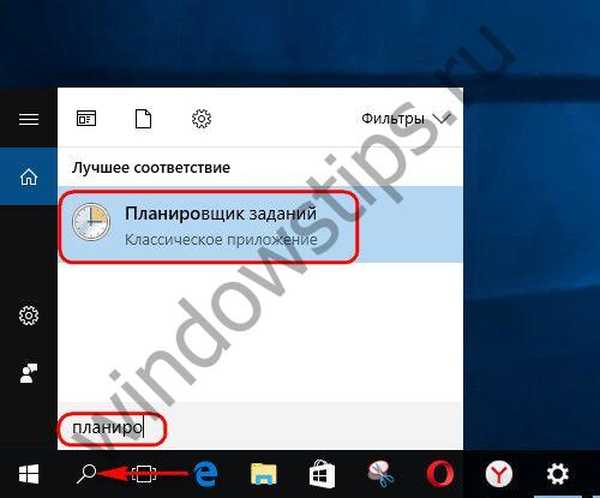
2. Knjižnica urnikov opravil
Po zagonu planerja najprej preverimo njegovo knjižnico. V tem razdelku načrtovalca je imenitno imenovan knjižnica redni seznam razpoložljivih opravil, razporejenih v mapah in podmapah v drevesni strukturi na levi plošči. Za vsako od nalog, ki so na voljo v središču okna s planerjem, lahko pokličete kontekstni meni in uporabite možna dejanja.
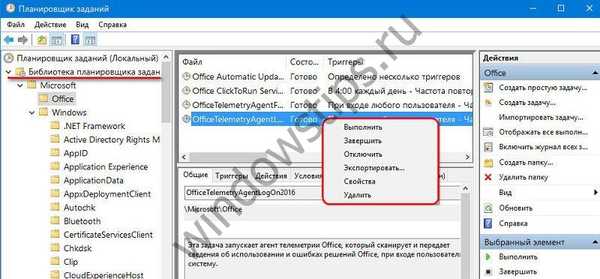 2
2Opis in pogoji vsake posamezne naloge, ko je izbrana, so prikazani na spodnji plošči. Obstoječe pogoje za vsako posamezno nalogo lahko spremenite tako, da v kontekstnem meniju izberete "Lastnosti" (ali z dvojnim klikom na nalogo). V ločenem oknu se bo sprožil obrazec z možnostjo spreminjanja opisa in pogojev naloge.

V različnih zavihkih obrazca lahko:
- spremenite opis naloge;
- spremenite račun, pod katerim se opravi naloga;
- sprememba sprožilcev - pogoji za začetek, odlog, ustavljanje naloge in dodajanje novih pogojev za isto nalogo;
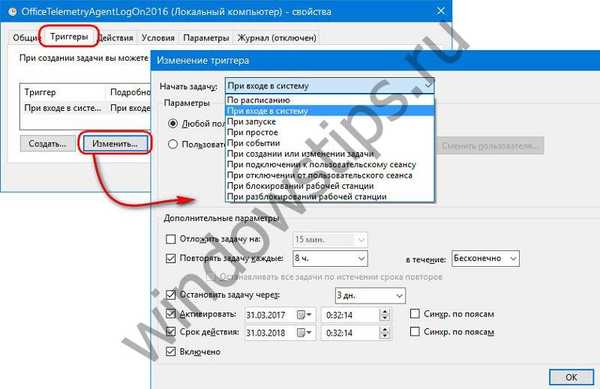 4
4- spremeni dejanje naloge;
- poleg sprožilcev uporabite dodatne pogoje, ki določajo zagon naloge, ko je računalnik v prostem teku, vrsto napajanja in omrežno povezavo;
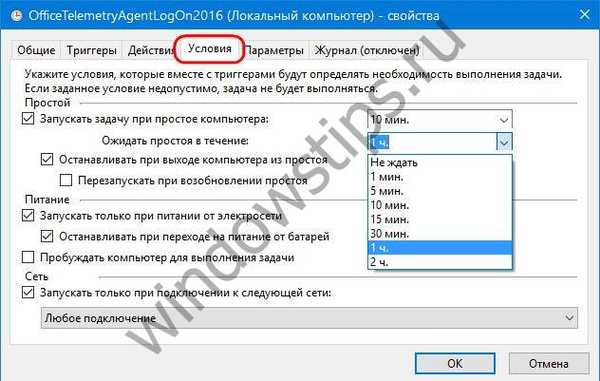
- ponovno dodelite druge parametre.
Neželene naloge in določiti kot take naloge je zaželeno, ne samo z njihovim opisom, ampak tudi po prejemu pomoči v internetu, je mogoče za nekaj časa izključiti..
 6
6In šele potem, ko se delovanje sistema in nameščene programske opreme preizkusi brez teh opravil, jih je mogoče v celoti odstraniti iz načrtovalca, predhodno izvožene. Ko opravite globalno čiščenje nalog, ki domnevno zapravljajo sistemske vire, kršijo pravilnik o zasebnosti ali preprosto igrajo v roke Microsofta, vendar ne prinašajo resničnih koristi, lahko ustvarite obnovitveno točko ali varnostno kopijo.
3. Trenutno izvajajo naloge
Windows Task Scheduler je opremljen z zaslonskim mehanizmom za trenutno opravljene naloge. Obrazec "Prikaži vse naloge, ki jih je treba dokončati" se lahko uporabi kot nujni ukrep za nujno sprostitev računalniških virov. V njenem oknu dobimo dostop do možnosti za odstranitev izbrane naloge.
 7
74. Ustvarjanje nalog v planerju
Če želite ustvariti naloge po meri, razporejevalec ponuja dve možnosti. Eden od njih - "Ustvari nalogo" - je zagon obrazca naloge, kjer lahko takoj konfigurirate vse njegove parametre.
 8
8Še en - "Ustvari preprosto nalogo" - je čarovnik po korakih, ki ponuja vnos pomembnih podatkov korak za korakom, vsi ostali parametri bodo privzeto. Razmislite o ustvarjanju preproste naloge s primerom načrtovanega izvajanja skripta. Na prvi stopnji vnesite ime naloge in po potrebi njen opis.
 9
9Nato izberite periodično publikacijo ali pogoje za dokončanje naloge. V našem primeru gre za en sam tek.
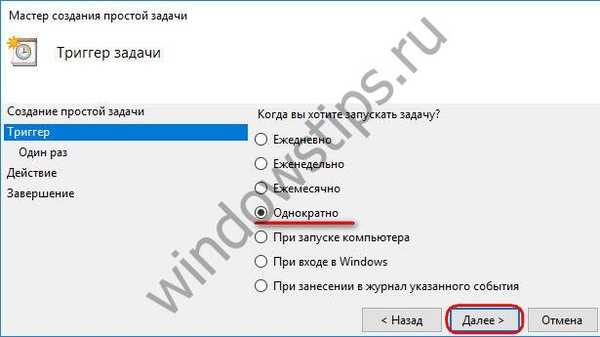
Nastavite datum in čas izvajanja skripta.

Izberite dejanje "Zaženi program".
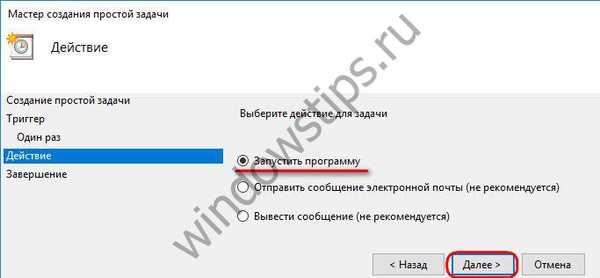
S pomočjo gumba za brskanje določite pot do datoteke EXE za zagon programa, standardno orodje Windows ali v našem primeru skriptno datoteko.
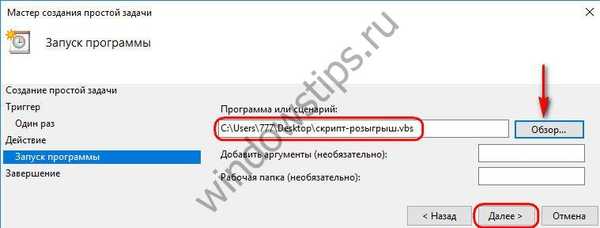 13
13Vsi - kliknite "Dokončaj".
 14
14Ustvarjena naloga bo postavljena v koren knjižnice. Če ga morate prilagoditi, nastavite pogoj za zagon preprostega računalnika, dodajte datum poteka, dodelite ponovitev itd., Odprite lastnosti opravil in izvedite spremembe.
Imejte lep dan!











